Desktop Peek on Windowsi pakutav funktsioon, mille abil saab kasutaja ajutiselt töölauda vaadata, ilma et peaks ühtegi avatud akent minimeerima. Kui Windows 7 jaoks on Desktop Peek vaikimisi lubatud; versioonides 8 ja 10 on see vaikimisi keelatud. Windows 7-s pääseb Peekile hõlpsasti juurde, kui hõljutate kursorit tegumiriba parema serva kohal. Seejärel näeb kasutaja oma avatud brauseriakende kaudu töölaual olevaid ikoone, mis võivad öelda läbipaistvaks. Liikumisel kursor sellest piirkonnast eemal Tegumiriba, töölaud pole enam nähtav. Nii Peek toimib.
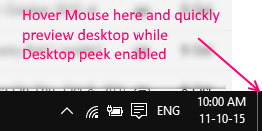
Selles artiklis käsitletakse juhiseid, kuidas lubada ja keelata Peeki nii Windows 10 kui ka vanemate versioonide 7 ja 8 jaoks.
Desktop Peeki sisselülitamine Windows 10 jaoks
Windows 10 puhul on Peek vaikimisi keelatud, kuid selle funktsiooni lubamine on vaid mõne hiireklõpsu kaugusel.
Kasutaja peab lihtsalt paremklõpsama tegumiribal (kui ruum on tühi),
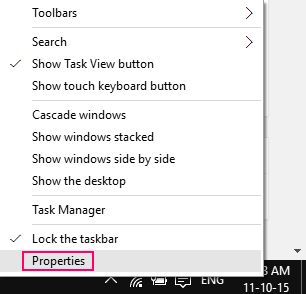
ja valige ilmuvate valikute hulgast Atribuudid. Vahekaardil Tegumiriba leiab kasutaja märkeruudu „Kasutage Peeki töölaua eelvaate kuvamiseks, kui liigutate hiire tegumiriba lõpus olevale nupule Kuva töölaud”. Kui kasutaja kontrollib seda suvandit ja valib Rakenda, on Peek lubatud.
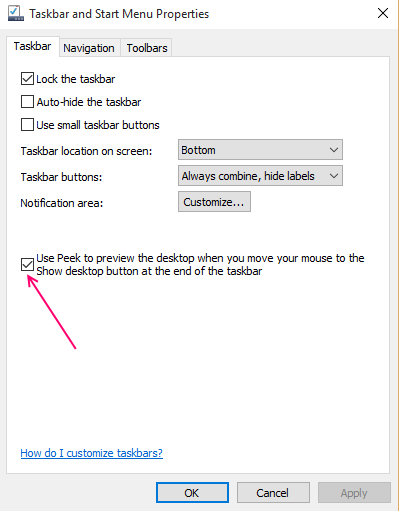
Neile kasutajatele, kes seisavad silmitsi halli märkeruuduga, et Peek oleks lubatud, soovitan kontrollida, kas Peek on täielikult välja lülitatud; see võib põhjustada märkeruudu hallituse ja selle kasutamise võimatuks.
Peeki keelamiseks pärast selle lubamist; kasutaja saab lihtsalt tühistada ülaltoodud märkeruudu ja vajutada Rakenda. Seejärel keelatakse piilumine uuesti.
Kiirklahve võib kasutada ka Peeki lubamiseks Windows 10-s. Koma (,) abil klahvi Win (Windowsi ikoon) vajutamine aktiveerib Peeki.
Töölaua peek Windows 8 jaoks
Windows 8 on veel üks versioon, millel Peek on vaikimisi keelatud. Üks lihtne viis Peeki sisselülitamiseks oleks paremklõps valikul Kuva töölaud, kui kasutaja on töölaual. Töölauale vaatamise suvand kuvatakse jaotises Näita töölauda, mida kasutaja peab kontrollima, et töölaua peek oleks lubatud.
Teine meetod Peeki lubamiseks või keelamiseks on meetod, mis sobib Windows 10 jaoks kasutatava meetodiga: Peeki lubamine või keelamine tegumiriba omaduste kaudu. Vahekaardil Tegumiriba kuvatakse sama märkeruut nagu Windows 10-s, kasutaja peab seda ainult oma eelistuste järgi märkima või tühjendama.
Töölaua peek Windows 7 jaoks
Selles Windowsi versioonis on Peek vaikimisi lubatud ja lisaks sellele kuulub see nime Aero alla, mis on osa kolmest erinevast funktsioonist - Aero Peek, Aero Snap ja Aero Shake. Kuna see artikkel on pühendatud ainult piilumisele, ei käsitleta siin nuppu ja raputamist.
Erinevalt Windowsi uuematest versioonidest peab Peeki kasutamiseks Windows 7-s põhiteemade ja kõrge kontrastsuse asemel olema lubatud Aero teema. Pealegi töötab Peek ainult siis, kui avatud on rohkem kui üks aken.
Peek Windows 7-s kasutatakse samamoodi kui teises versioonis. Kasutaja saab töölaua eelvaate juurde pääseda, hõljutades kursorit tegumiriba paremal küljel. Peeki lubamise või keelamise tegumiriba meetod on selles versioonis veidi erinev.
Kasutaja peab valima Atribuudid pärast paremklõpsamist nupul Start või vihjama hiire parema nupuga tegumiriba tühjale alale. Mõlemad navigeerimismeetodid viivad tegumiriba ja menüü Start atribuudid, mille alt tuleks valida vahekaart Tegumiriba. Selle vahekaardi all on märkeruut „Kasuta töölaua eelvaadet Aero Peeki abil”. Selle ruudu märkimine lubab Aero Peeki ja selle märkimata jätmine keelab sama.
Peeki töölaual valikut Kuva töölaud tegumiribal võib kasutada ka Peeki lubamiseks või keelamiseks.


